Kaip konvertuoti ir modifikuoti vaizdus naudojant "Snagit Batch Image Conversion Wizard"

Jei esate panašus į mane ir naudojate „SnagIt“ tik savo pagrindinei funkcijai -užfiksuoti ir komentuojančios ekrano kopijos- tada niekada net nenaudojote „Snagit“ paketoVaizdo konvertavimo vedlys. Pastebėjau tai savo dešiniojo pelės mygtuko paspaudimo kontekstiniame „Windows Explorer“ meniu, bet aš visada jį glostiau. Bet tiems, kurie reguliariai dirba su keliais vaizdo failais, „Snagit“ paketo vaizdo konvertavimo vedlys yra naudingumo stiprintuvas, tik laukiantis, kol jį palies. Naudodami šį paslėptą perlą, kuris pateikiamas kartu su „Snagit for Windows“, galite:
- Konvertuokite kelis failus į kitą formatą .png, .bmp, .jpg, .gif, .pdf, .tif, .img, .ico, .wpg, .psd - tereikia paminėti kelis.
- Pakeiskite vaizdų paketo dydį didžiausio aukščio ar pločio procentais
- Pridėkite vandens ženklus prie paveikslėlių partijos
- Pasukti vaizdus
- Pridėkite šešėliai, rėmelius, antraštes, kraštų efektus ir praktiškai visa kita, ką „Snagit“ gali padaryti
- Automatiškai pervardyti vaizdus
- Apkirpkite vaizdus
- Keisti spalvų gylį, spalvų korekciją ir spalvų pakeitimą
- Patobulinkite SEO pridėdami reikšmę savo vaizdų pavadinimams!
Iš esmės „Snagit“ paketo vaizdo konvertavimasgali atlikti pasikartojančias vaizdų redagavimo užduotis, konvertuoti atvaizdus į žiniatinkliui tinkamus formatus ir failų dydžius ir daug, daug greičiau ir lengviau dirbti su vaizdo failais. Kaip pavyzdį parodysiu, kaip paimti .JPEG failų grupę ir paruošti juos „groovyPost“ stiliaus tinklaraščio įrašui. Tai yra keletas ekrano kopijų, kurias nufotografavau su savo „iPhone“. Tai, ką noriu padaryti, yra konvertuoti į .PNG, pridėti lašą, pakeisti jo dydį ir suteikti jiems SEO draugišką failo vardą. Atlikite šias užduotis po vieną 15 paprastai prireiktų skirtingų vaizdo failų amžinai. Bet ne su „Snagit Batch Image Conversion Wizard“!
(Tiesą sakant, „iPhone“ pagal numatytuosius nustatymus išsaugo ekrano kopijas kaip .PNG, tačiau norėdamas parodyti, naudoju .JPG failus.)
Pirmas žingsnis
Pridėkite paveikslėlių failus į paketo konvertavimo vedlį, pasirinkdami juos ir Dešiniuoju pelės mygtuku spustelėkite juos. Pasirinkite Snagit> Serija Konvertuoti vaizdus.
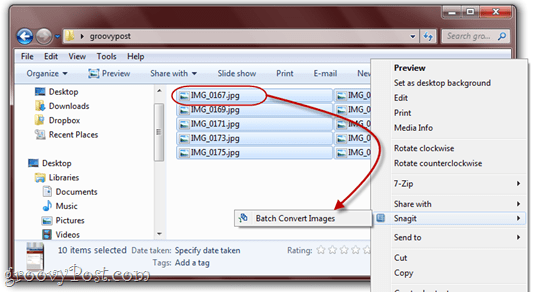
Kaip matote čia, turiu kelis gana neskelbtinus .JPG formato failų pavadinimus. Visa tai netrukus pasikeis.
Antras žingsnis
Kitame ekrane turite galimybę pridėti daugiau failų arba pašalinti jau pasirinktus failus. Kai esate patenkinti tuo, ką pasirinkote, Spustelėkite Kitas.
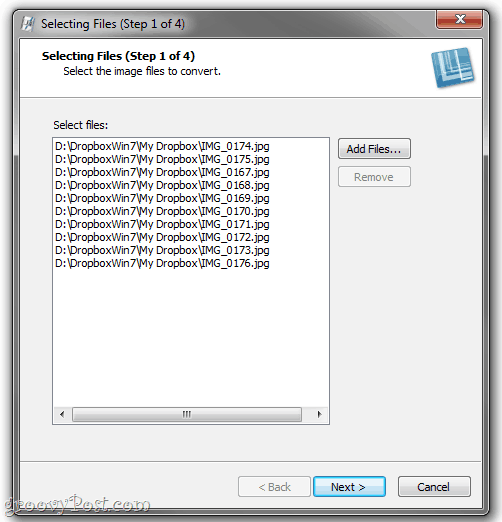
Trečias žingsnis
Šiame kitame ekrane įvyksta magija. Čia galite pridėti konversijos filtrus pagal Paspaudus į Modifikuoti išskleidžiamąjį meniu ir pasirinkdami iš daugybės konvertavimo filtrų. Šie vaizdo efektai ir modifikacijos jums turėtų būti žinomi iš „Snagit“ redaktoriaus.
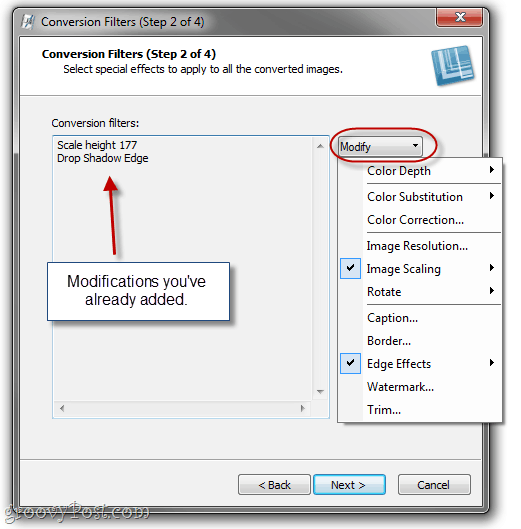
Pastaba: jei nenorite nieko keisti dėl vaizdų, galite praleisti šį veiksmą ir pereiti prie išvesties failo formato.
Ketvirtas žingsnis
Daugelis konversijos filtrų yra pažengęgalimybės pasirinkti. Vėlgi, jūs turėtumėte žinoti, ką daryti su šiais efektais iš „Snagit“ redaktoriaus. Iliustracijos tikslais paketo konvertavimo vedlys parodys jūsų efektus (po viena) ant „Snagit“ logotipo.
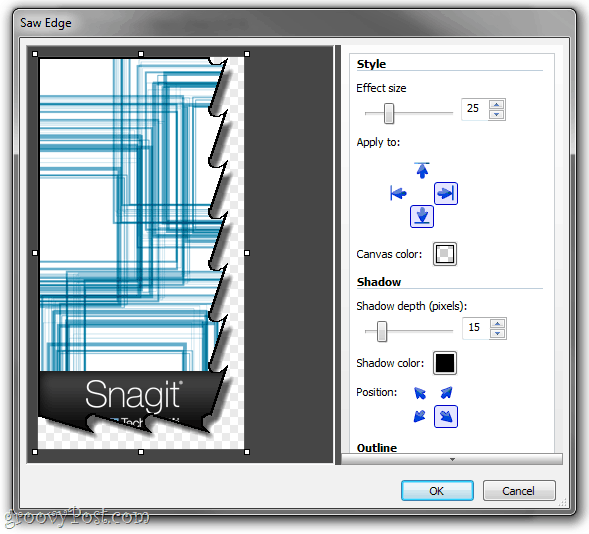
Pridėkite tiek konversijos filtrų, kiek norite, ir Spustelėkite Kitas.
Penktas žingsnis
Lange Išvesties parinktys galėsitePasirinkite aplanką, kuriame norite išsaugoti konvertuotus failus ir kuriame failo formate norite išsaugoti juos. Asmeniškai man patinka sudėti konvertuotus vaizdus į kitą aplanką nei originalai, kad tik jų nepatektų. sumaišytas.
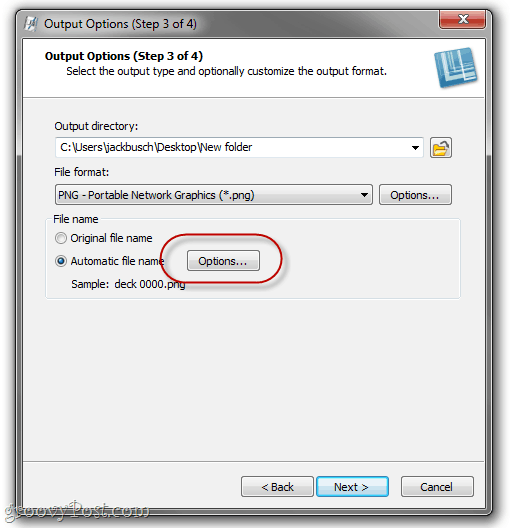
Galite naudoti originalius failų vardus, jei jais džiaugiatės, tačiau naudingiau yra nustatyti automatinį failo vardą. Pasirinkti Automatinis failo vardas ir Spustelėkite Galimybės kad tai padarytum.
Šeštas žingsnis
Jei kada nors dirbote su muzikos bibliotekaprograminės įrangos, tokios kaip „Windows Media Player“ ar „iTunes“, šis kitas ekranas jums bus žinomas. Pradėkite automatinį failo vardą įvesdami bet kokį norimą tekstą. Tai bus įtraukta į visus jūsų failų pavadinimus. Tada pridėkite kitus failo vardo komponentus, tokius kaip originalus failo pavadinimas, sistemos data arba automatinis numeris. Čia aš sukonfigūravau sugeneruoti failų pavadinimus su data ir žodžiais „„snagit“ pamokaIr tada automatiškai didėjantis skaičius.
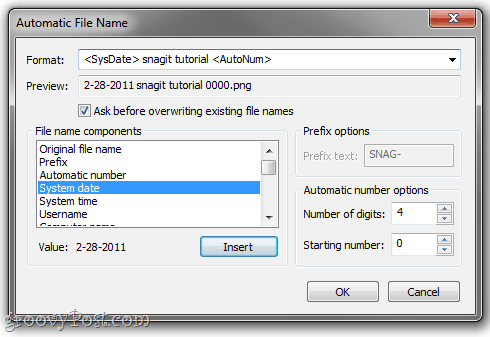
Spustelėkite Gerai kai baigsite ir tada Spustelėkite Kitas.
Septintas žingsnis
Viskas atrodo gerai? Grovas. Spustelėkite Baigti.
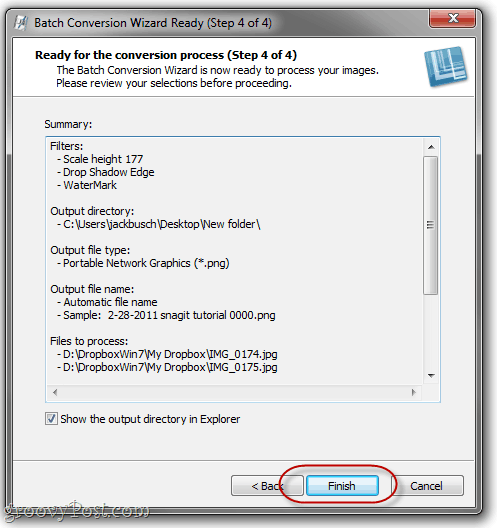
Aštuntas žingsnis
Mėgaukitės pakeistais paketais vaizdais.
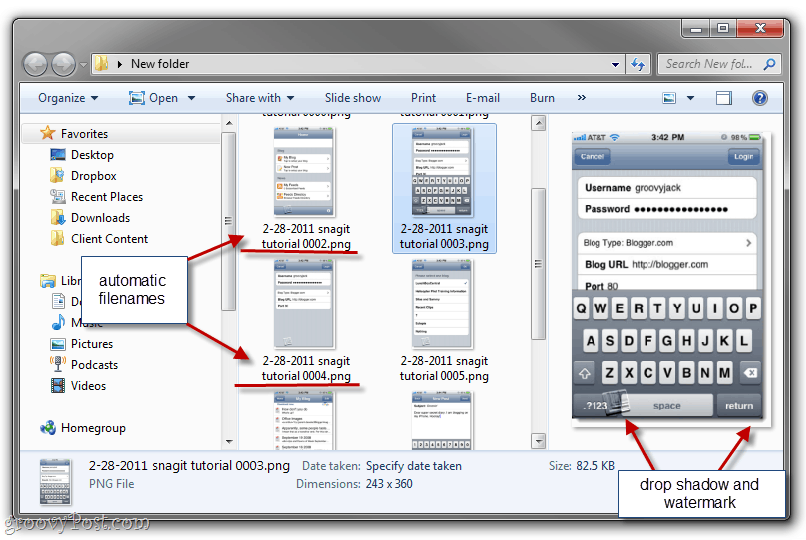
Kaip matote, mano netinkamos kokybės failų failai yraDabar jie buvo paversti tinkamu žiniatinkliui formatu ir dydžiu, suteikiant logišką failo pavadinimą, kad juos būtų galima sugrupuoti, datuojant ir nurodant šešėlį ir vandens ženklą. Jie yra pasirengę įtraukti į tinklaraščio įrašą ir užtruko vos kelias sekundes, o ne visą popietę.
Išvada
Tai tik vienas iš puikių pritaikymų„Snagit“ paketo vaizdo konvertavimo vedlys. Tai taip pat galite naudoti norėdami masiškai pasukti vaizdus, konvertuoti atvaizdus į PDF, didinti vaizdų dydį, pervardyti atvaizdus, masinius vandens ženklų atvaizdus ir visa kita, ką jūs reguliariai darote prie vaizdų prieš juos naudodamiesi. Ir, kas geriausia, ji yra visiškai nemokama, jei jau turite „Snagit“. Kalbėk apie premiją!
Neturite „Snagit“ kopijos? Spustelėkite čia, kad patrauktumėte kopiją arba gautumėte bandymą pirmiausia žaisti su ja.










Palikite komentarą